Pronalaženje informacija o procesoru i njegovoj brzini na vašem Android uređaju nije tako jednostavno kao otvaranje aplikacije „System information”(Sistemske informacije). Ipak, postoji nekoliko načina za to. Nažalost, za razliku od toga da vidite koliko RAM-a ima vaš telefon, obično nije moguće pronaći CPU, odnosno procesor Android uređaja iz menija Settings (Podešavanja).
Umesto toga, moramo da pribegnemo veb pretrazi ili da upotrebimo korisnu aplikaciju pod nazivom „DevCheck”, a kako to jednostavno uraditi objašnjava HowToGeek.
Kako da „pronađete“ procesor u svom Android telefonu
Android telefoni retko pružaju mnogo informacija o hardveru u okviru svojih podešavanja. Za razliku od Windows računara, gde možete jednostavno da otvorite aplikaciju „System Information”,na Android telefonima to nije tako lako. Jednostavna metoda je naravno pretraživanje interneta.
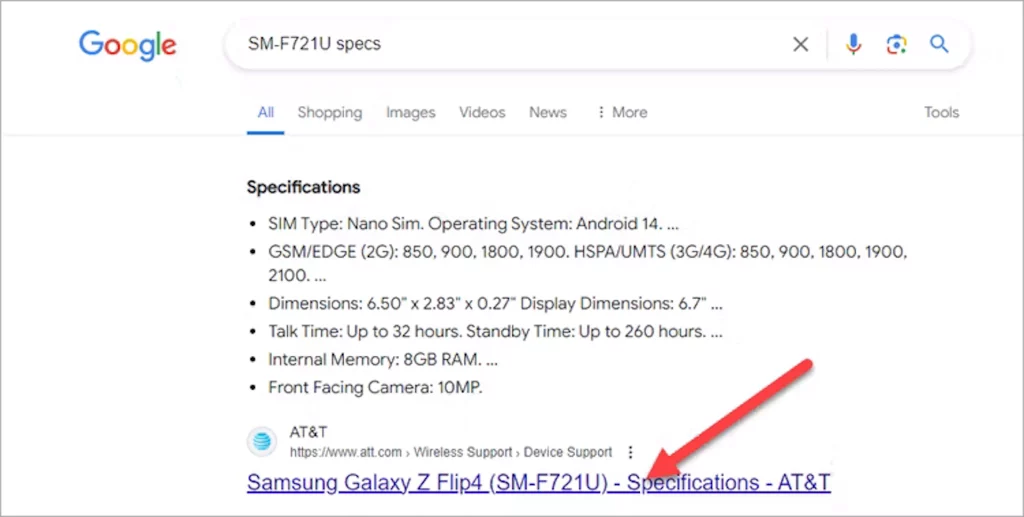 HowToGeek
HowToGeekDa biste dobili najbolje rezultate, preporuka je da odete u Settings (Podešavanja), zatim About phone (O telefonu) kako biste pronašli tačan naziv modela svog uređaja. S obzirom na to da neki telefoni imaju različite specifikacije u zavisnosti od regiona, korisno je da znate tačan naziv modela umesto opšteg imena, kao što je na primer „Galaxy Z Flip 4”, a model je u stvari SM-F721U”. Unesite model svog telefona u pretraživač zajedno sa ključnom reči „Specifications”, što bi trebalo da vam pruži rezultate sa detaljnim informacijama o vašem uređaju koje uključuju i informacije o procesoru.
Kako da proverite Android specifikacije koristeći DevCheck
Ako želite više informacija od samog imena procesora, možete da koristite pouzdanu aplikaciju „DevCheck” dostupnu u Google Play prodavnici na vašem telefonu. Ova aplikacija je besplatna, jednostavna za korišćenje i pruža detaljne informacije o hardveru.
Jednostavno otvorite aplikaciju i pređite na opciju „Hardware“ (Hardver). Tamo ćete pronaći ne samo ime procesora koji pokreće vaš telefon, već i dodatne informacije o njemu. U nekim slučajevima, potpuno ime procesora možda nije navedeno, ali u toj situaciji možete da pretažite internet koristeći broj modela naveden u „Hardware” delu kako biste pronašli potpuno ime ako vam je to potrebno.
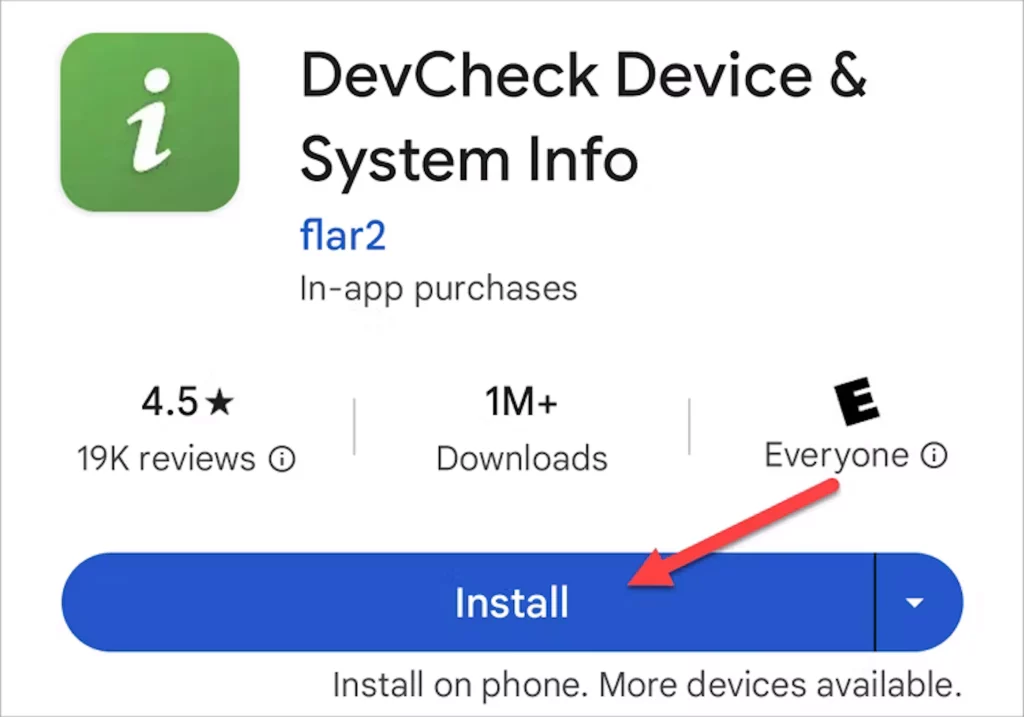 HowToGeek
HowToGeek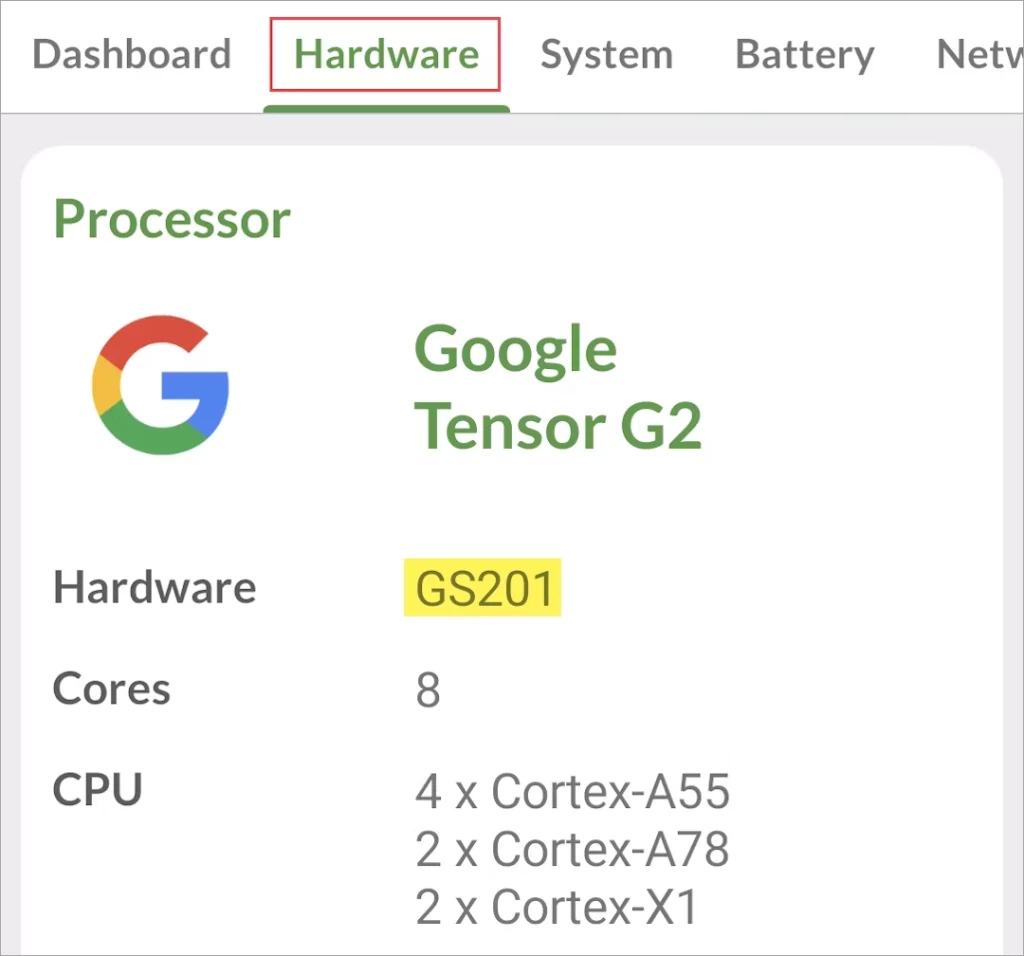 HowToGeek
HowToGeek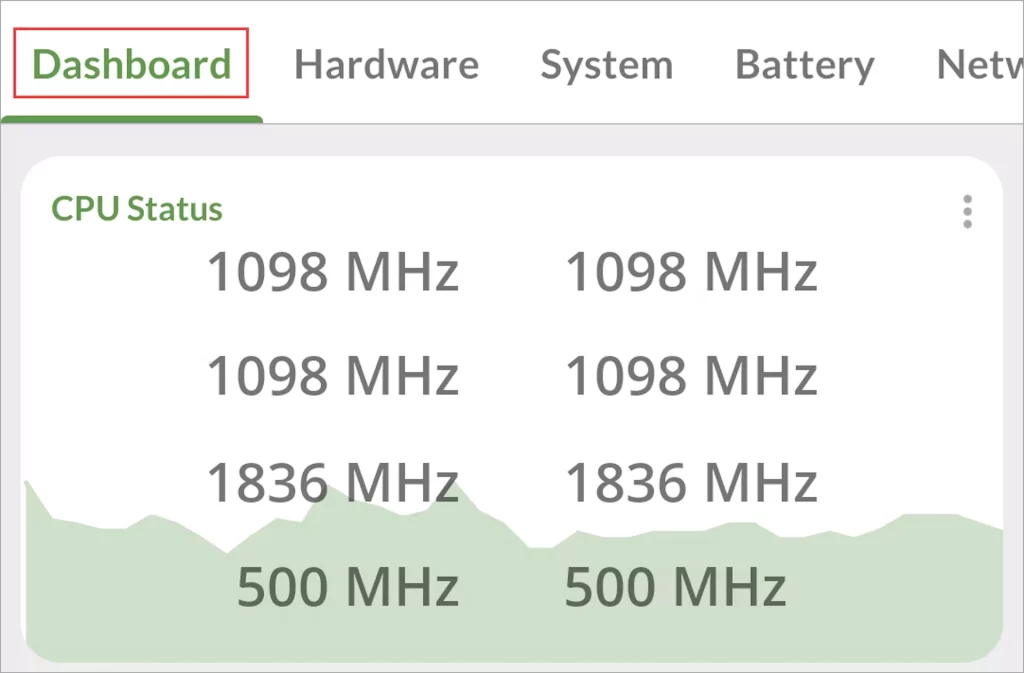 HowToGeek
HowToGeekDa biste videli brzinu procesora, idite na „Dashboard” (Kontrolna tabla) gde možete da pratite „CPU status” u realnom vremenu. Iako je brzinu procesora teško kvantifikovati, ovi podaci mogu da vam pruže određeni uvid u to kako on radi.
„DevCheck” je veoma korisna aplikacija ako ste radoznali o unutrašnjem funkcionisanju vašeg telefona. Osim informacija o procesoru, ona može da prikaže i mnoge druge korisne informacije kao što je stanje baterije, mrežne veze, RAM i karakteristike kamere.



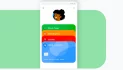




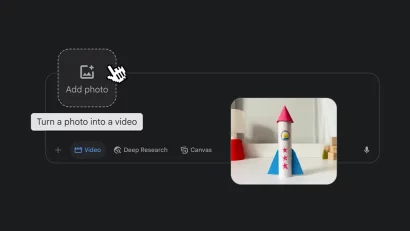

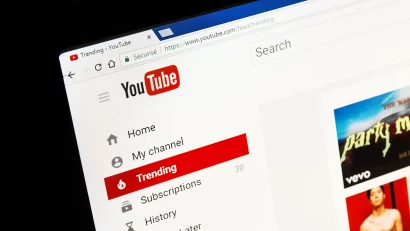







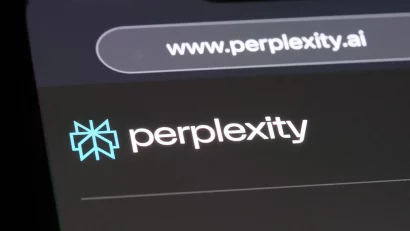

Korisno
Odličan!
Cpu-Z је исто добар.